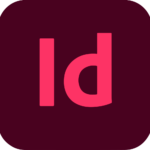Formation Illustrator – Niveau 1 – Initiation
Objectifs pédagogiques
Avec cette formation Illustrator Initiation, vous pourrez en 35 modules apprendre et maitriser les outils de bases d’Illustrator et les mettre en pratique avec des ateliers simples, concrets et créatifs.
Prérequis
Aucun
Une connaissance de l’outil informatique est indispensable
Prérequis technique
• Navigateur web : Edge, Chrome, Firefox, Safari
• Système d’exploitation : Mac ou PC, smartphone
Temps de formation
Modalités d'évaluation
Quizz interactifs en ligne
La certification TOSA® Illustrator certifie un niveau de compétence sur le logiciel.
Quizz interactif en ligne
Certification ENI en ligne avec e-surveillance
Les modalités des Certifications Bureautiques sont uniques :
l’examen de certification s’appuie sur une solution qui permet au candidat de manipuler directement dans le logiciel. Les compétences sont ainsi réellement évaluées et validées.
Technologie
• HTML5
• Norme SCORM
Modalités d'accès
14 jours après signature de la convention
Situation d’handicap :
formation accessible aux PSH , veuillez nous contacter pour étudier votre demande et les besoins de compensation
Méthodologie mobilisée
35 modules
A partir de
Pack Basic
-
90 jours d'accès à la plateforme
-
Accompagnement Asynchrone
-
Certification officielle incluse
-
Accès depuis tous vos appareils
-
Assistance sous 48H maximum
-
Coaching personnalisé
Pack Essentiel
-
90 jours d'accès à la plateforme
-
Accompagnement Asynchrone
-
Certification officielle incluse
-
Accès depuis tous vos appareils
-
Assistance sous 48H maximum
-
2H de Coaching personnalisé
Pack Avancé
-
90 jours d'accès à la plateforme
-
Accompagnement Asynchrone
-
Certification officielle incluse
-
Accès depuis tous vos appareils
-
Assistance sous 48H maximum
-
4H de Coaching personnalisé
Commencez à acquérir de nouvelles connaissances et expériences, ensemble !
-
01 – Télécharger le logiciel
• Comment télécharger le logiciel ?
-
02- Illustrator : prise en main
• Illustrator, à quoi ca sert ?
• Ouvrons ensemble Illustrator
• Création d’un nouveau document
• Espace de travail sur Illustrator
• Comment ouvrir un document
• Comment enregistrer
-
03- Premiers pas – Outils de base
• Outil de sélection – Déplacer une forme
• Outil de sélection- Faire une rotation de l’objet
• Comprendre l’ordre des tracésdans un calque
• Dessiner des formes- Le rectangle
• Dessiner de formes- Voyons toutesles autres formes
• Outil de Sélectiondirecte
• Exercice – Formes – Explications
• Exercice – Solution
• Outil Plume – Dessiner des lignes droites
• Outil Plume – Dessiner des courbes
• Exercice – Plume
• Exercice – Plume – Solution
• Modifier un tracé à la plume
-
04- Atelier Créatif – Cactus
• Présentation de l’atelier Cactus
• Dessiner le pot du cactus
• Début du corps du cactus
• Faire les épines du cactus
• Finalisation du cactus
-
05 – La couleur : les bases
• Comment mettre simplement de la couleur dans une forme
• Différence entre RVB et CMJN
• Retirer une couleur – contour ou fond
• Comment faire un dégradé de couleur
• Aller plus loin avec le dégradé
• Utiliser l’outil Pipette
-
06 – Le Texte : Les bases
• Ecrivez – outil Texte
• Modifier la typo
• Mettre de la couleur au texte
• Modifier un bloc de texte
• Trouver une typo
• Ecrivez le long d’une forme- Outil texte curviligne
-
07- Les calques et traces
• Présentation des calques
• Modifier les calques et déplacer les tracés
• Disposition des tracés
• Grouper des tracés entre eux
-
08- Exercice pratique: Télécharger et modifier un fichier ILLUSTRATOR
• Où et comment télécharger un document vectoriel
• Modifier le document
-
09 – Aller plus loin avec les outils et autres manipulations
• Faire une symétrie
• Faire une rotation de l’objet
• Mettre à l’échelle une forme et sescontours
• Déplacement et répéterla transformation
• Cutter – Ciseaux- Gomme
• Option de la Gomme
• Masque d’écrêtage – Intro
-
10 – Les contours
• Modifier la taillede contour
• Faire des pointillés et des flèches
• Profil et formesde contours
• Bibliothèque de forme et contour
-
11 – Atelier Créatif- Glace
• Présentation de l’atelier
• Dessin de la 1re Glace
• Dessin de la 2e glace
• Mettre de la couleur
• Mettre les effets graphiques
• Mettre les textures dans les formes
-
12 – Dessiner autrement avec de nouveaux outils
• Introduction à l’outil Pinceau
• Premiers option de l’outil pinceau
• Derniers option de l’outil pinceau
• Changer la forme du pinceau
• Outil crayon
• Outil Shaper
• Option de l’outil Shaper
-
13- Les images
• Importer une image
• Modifier les paramètres de l’image
• Vectoriser des photos
-
14 – Atelier Créatif – Café
• Présentation de l’atelier
• Création du nouveau document
• Vectorisation de l’image
• Supprimer des parties de l’image vectorisée
• Installer les typos
• Générer le texte et le mettre en couleur
• Equilibrer les éléments typographiques
• Harmoniser le logo
• Caler les derniers éléments entre eux
• Enregistrement de votre création
-
15 – Onglet Affichage
• Le mode tracé
• La partie « Zoom »
• Les règles
-
16 – Atelier Créatif- Papèterie
• Présentation de l’atelier Papèterie
• Création du papier à en-tête – 1/2
• Création du papier à en-tête – 2/2
• Création carte de correspondance
• Création enveloppe
• Ajouter des fonds perdus et enregistrer
-
17- Atelier Créatif – Dessin sur Photo
• Présentation de l’atelier
• Création du nouveau document et importation de l’image
• Dessin des traits sur la partie supérieure
• Dessin du tour du manteau
• Finalisation du projet
-
18 – Alignement
• Alignement de l’objet
• Alignement par rapport à un repère
• Aligner sur
• Répartition des objets
• Répartition de l’espacement
• Astuce sur l’alignement
-
19- Pathfinder
• Le Pathfinder
• Forme composée avec le Pathfinder
• Diviser une forme avec le Pathfinder
-
20 – Atelier Créatif- La vache
• Présentation de l’atelier
• Explication de l’atelier
• Dessin de la corne etde l’oreille
• Dessinons la tête etle museau
• La tache, les yeux et le nez
• Finir les dernières traces
• Faire la symétrie
• Disposition des élémentsentre eux
• Mise en couleurde la vache
• Utiliser le Pathfinder
• Mettre l’ombre à la vache
-
21 – Exporter et partager ses créations
• Les différents exports
• Introduction à la Bibliothèque
-
22 – Onglet Effet : Spécial
• Présentation
• Arrondis
• Contour progressif
• Griffonnage
• Lueur externe
• Lueur interne
• Ombre portée
-
23 – Atelier Créatif- Découpe papier
• Présentation de l’atelier
• Création du nouveau document
• Dessin des premières vagues
• Arrondir les vagues
• Finaliser le dessin des vagues
• Mise en couleurs des vagues
• Dessin du palmier
• Ajout des ombres portées
• Découpe du palmer
• Finaliser les derniers éléments
• Attribuer le masque d’écrêtage
• Ajuster les dernières retouches
-
24 – Les symboles
• Créer un nouveau symbole
• Pulvérisation de symbole
• Comment modifier les symboles
-
25 – Atelier Créatif – Paysage
• Présentation de l’atelier Paysage
• Création du nouveau document
• Dessin du fond, la lune et le soleil
• Créer les chaînes de montage à la plume
• Dessin des cactus et1er plan avec l’outil pinceau
• Mettre le dégradé au fond
• Travail des dégradés sur les autres formes
• Création des symboles Étoiles
• Pulvériser les symboles
• Finalisation du projet
-
26 -Atelier Créatif – Création d’une mise en page : Newsletter
• Présentation de l’atelier Newsletter
• Créer le nouveau document
• Ajouter les repères à notre création
• Plaçons les bases de la structure de la page
• Ajouter les images dans les formes
• Caler le texte avec les photos
• Création du titre de la newsletter
• Ajout des éléments graphiques – finalisation du projet
-
27 – Atelier Créatif – Logo Marin d’eaux douces
• Présentation de l’atelier Marin d’eaux douces
• Création du nouveau document
• Création de la casquette du marin
• Dessinons le début du visage
• Finalisation des formes du visage
• Ajout des derniers éléments de l’illustration
• Faire les cercles autour de l’illustration
• Ecrire le texte le long des cercles
-
28 – Atelier Créatif- Affiche Nuits étoilées
• Présentation de l’atelier Affiche
• Création du nouveau document
• Création du fond et de la 1re forme
• Finalisation des dernières formes du paysage
• Dessin du cœur
• Création des arbres et de la lune
• Dessin des illustrations sapins
• Dessinons les dernières illustrations
• Ajout des cercles blancs
• Mise en place des textes
• Finalisation de la création
-
29 – Atelier Créatif – Reproduire le logo Apple
• Présentation et ouverture du fichier
• Dessin de la moitié de la pomme
• Corriger le tracé
• Symétrie de la pomme
• Morsure de la pomme
• Dessiner la queue de la pomme
• Changer la couleur et joindre les points
• Enregistrement
-
30- Atelier Créatif- Redessiner le logo Adidas
• Présentation
• Création du 1er cercle
• Dupliquer les cercles
• Création des barres des lettres
• Création du S
• Création du symbole
• Couleur et enregistrement
-
31 – Atelier Créatif- Dessiner un picto MAP
• Présentation
• Création du nouveau document
• Faire le cercle
• Modifier la forme
• Mise en couleur de la 1re moitié
• Mise en couleur de la 2e moitié
• Cercle centré et ombre portée
-
32 – Atelier Créatif- Redessiner a partir d’un dessin
• Présentation du logo
• Vectorisation dynamiquedu planisphère
• Finalisez le dessin
• Ajouter le texte
• Vectorisez le texte et enregistrez votre illustration
-
33 -Atelier Créatif –Créer un logo pour une boutique de Vélo
• Présentation du logo
• Dessin écrou
• Texte de fin
• Enregistrement
• Dessin montagne
-
34 – Atelier Créatif- Créez votre carte de Visite
• Présentation de l’atelier
• Création du nouveau document
• Les fonds perdus
• Création du recto
• Création du verso
• Enregistrement aux différents formats